word刪除分頁符號的方法:1、雙擊開啟word軟體;2、點擊任務欄,點擊“視圖”,點擊操作列左側的“大綱視圖”;3、找到需要刪除的分頁符;4、點選刪除鍵,刪除分頁符號即可。

本文操作環境:windows7系統、Microsoft Office word2010版、Dell G3電腦。
word分頁符號如何刪除?
第一,滑鼠雙擊開啟word軟體。
把要改的文章拖入軟體中開啟。如圖所示,文章的上部分與下部分是分開的,下部分在另一頁。
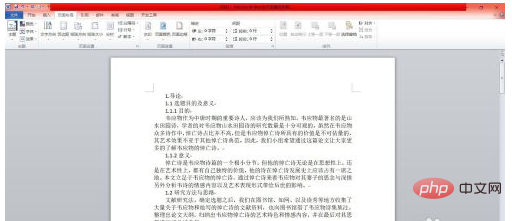
第二,查看分頁符號位置。
點擊文字上方的工作列-點選「檢視」-點選操作列左側的「大綱檢視」-這樣就可以看到你的文章中是否存在分頁符號。
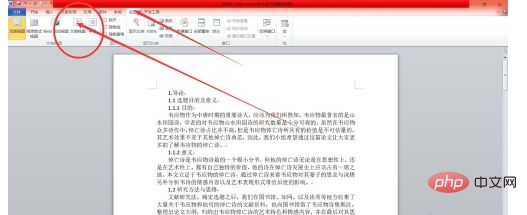
第三,找到需要刪除的分頁符號。
如圖所示,我們調節成為大綱視圖之後,就可以清楚的看到文章中的分頁符號了,找到需要先刪除的地方。
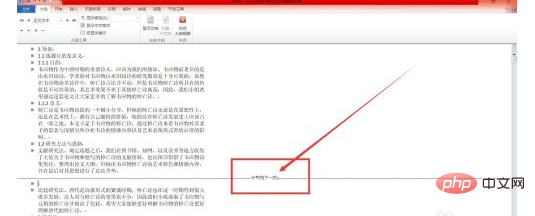
第四,刪除分頁符號。
找到該分頁符號後-滑鼠左鍵點選它-按住刪除鍵,就可以完成分頁符號的刪除啦。刪除之後,點擊視圖——頁面視圖——就可以回到編輯中。
這樣,分頁就取消了。
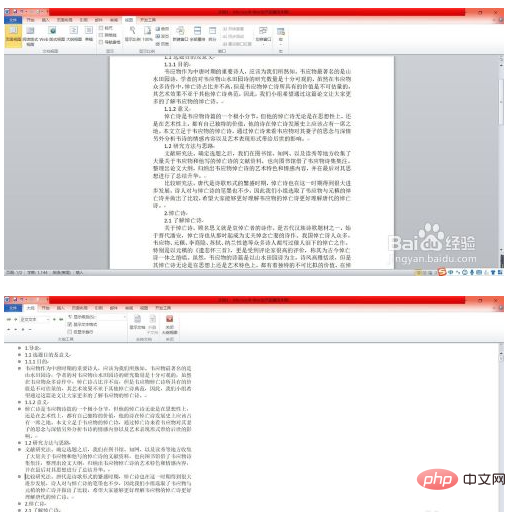
推薦學習:《Word教學》
以上是word分頁符號怎麼刪除的詳細內容。更多資訊請關注PHP中文網其他相關文章!




